El sistema cuenta con un perfil transaccional para cada cliente que se encuentra en el Módulo de Promoción->Listado seleccione al cliente y haga clic en el botón PLD->Perfil transaccional, se coloca el periodo del perfil, montos mínimos y máximos en base a la capacidad de pago del cliente, mínimo de operaciones en el periodo, instrumento monetario y monedas permitidas, como en el siguiente caso:
Preguntas frecuentes
Publicaciones recientes
El oficial de cumplimiento se puede dar de alta como un operador en el módulo de Configuración general -> Operadores > Administradores, haga clic en Nuevo, capture los datos y active la casilla Es oficial de cumplimiento.
En el módulo de Promoción en la sección de Clientes–>Listado, seleccione al cliente y haga clic en el botón PLD, haga clic en el botón Consulta genera su consulta (bajo cualquiera de los métodos seleccionados en configuración de consultas de listas negras) y genera el resultado de su el cliente es de Alto o Bajo riesgo y su justificación asociada, la información que se proporciona del proveedor puede guardarse en archivo a través del botón PDF para poderlo anexar al expediente del cliente.
En la sección de configuración general en importación de datos se pueden importar los datos históricos tanto de la base de datos de clientes, solicitudes, comisiones y amortizaciones, en esta sección se ofrece más detalle mediante un manual con los layout de información que se requiere para la importación en formato “CSV”
- En está sección se debe seleccionar el botón en naranja “Seleccionar CSV” que se encuentra en la parte inferior izquierda de la pantalla.
- Al seleccionar el botón “Seleccionar CSV” se abrirán tres campos donde:
- Campos terminados por*: se coloca solo un “,” (coma)
- Campos encerrados entre*: “ (comillas)
- Tabla*Selección de datos a migrar: Clientes, Contactos, Solicitudes, etc.
- Una vez seleccionados los campos se abrirán una serie de campos a conciliar, es decir, los campos del sistema y las columnas del Layout.
- Al finalizar los datos se debe seleccionar el botón en naranja “Comenzar Importación”.
- Para finalizar aparecerá un mensaje en color verde “Importación Terminada”
*Es importante comentar que se debe seguir un orden para iniciar la migración de la información, es decir, iniciar por clientes, luego solicitudes de crédito y amortizaciones.
-Desde la sección de análisis en paramétricos, se crea un nuevo paramétrico definiendo en primer lugar una ponderación a la calificación según el tipo de variable (cualitativa y cuantitativa).
-Se define un perfil de aceptación o rechazo, dándole la calificación mínima de aceptación y consecuentemente de rechazo para cada variable.
-En la sección de análisis en configuración, se dan de alta las variables de riesgo, estas pueden ser de 2 tipos cualitativas para analizar variables que no implican un cálculo y, cuantitativas, para construir fórmulas basadas en datos cuantitativos.
-A cada variable se le asigna una serie de variables que deberán calificarse ya sea por “rango” o por “valor”.
Ejemplo de una variable por rango puede ser edad, la cual se puede clasificar en acreditados menores a 18 años, mayores de 18 y menores de 60, y mayores de 60 años), cada una de estas tendrá un puntaje de calificación según el riesgo deseado.
Ejemplo de una variable por valor puede ser la ocupación, la cual se puede dividir en autoempleo, empleado o sin empleo, cada una de estas tendrá un puntaje de calificación según el riesgo deseado.
-En la sección de análisis en configuración, se dan de alta las fórmulas, es decir las razones financieras que incorporan las variables cuantitativas, con el objeto de ponderar perfiles de riesgo aceptables en la parte financiera.
-Ejemplo de una razón financiera puede ser el nivel de liquidez, la cual se calcula tomando las variables cuantitativas de los ingresos y se le resta la variable cuantitativa de los gastos, el resultado es el nivel de ingreso excedente después de gastos o la liquidez periódica del solicitante.
-Una vez creadas las variables, se asignan los puntos de cada variable, esto se hace seleccionando el paramétrico y seleccionando el botón de puntajes, se van cargando cada variable registrada y su respectiva puntuación, de tal forma que al guardar el paramétrico el sistema calcula automáticamente las calificaciones aprobatorias y de rechazo, es decir agrupando en 10 niveles de calificación de riesgo y con ello calculando el porcentaje de reservas correspondiente a cada calificación
Nota: En el módulo de Análisis en la sección de Paramétricos se debe dar clic en Listado para acceder al listado de las variables, en el lado derecho de cada elemento en la tabla de listado aparecen dos funciones: editar o eliminar los máximos y mínimos de calificación asignados.
Las cifras para el cálculo del resultado automático del paramétrico se obtienen de acuerdo con los puntos máximos y mínimos definidos previamente.